多数の拡張機能がインストールされていて、それらをより効率的に管理したい場合は、 拡張自動化 あなたにとって非常に便利です。 このChrome拡張機能を使用すると、特定のWebサイトの特定の拡張機能を有効または無効にすることができます。 Extension Automationを使用すると、アクセスしたWebページに基づいて他の拡張機能を自動的に有効または無効にすることで、他の拡張機能の管理が簡単になります。拡張機能は、ツールバーから煩雑さを取り除き、バックグラウンドで不要な拡張機能が実行されるのを防ぎます。
拡張機能をインストールした後、URLバーの横にあるボタン。現在のWebサイトのドロップダウンメニューから有効にする拡張機能を選択します。これを行うと、拡張機能がすぐに有効になり、そのボタン(ある場合)がツールバーに表示されます。ユーザーは、現在のWebサイトの拡張機能を有効にした後、ページを更新する必要がある場合があることに注意してください。

使用 拡張自動化設定 すべての拡張機能を自動化し、フィルターを追加します。ここからWebサイトを入力して、拡張機能を有効にすることもできます。のフィールドにURLを貼り付けます のウェブサイトアドレスの場合 テキストから、それを有効にするか無効にするかを選択しますフィールドの上にあるドロップダウン。 Extension Automationは拡張機能をカスタマイズし、それらをサイト固有にします。赤い十字アイコンをクリックすると、フィルターを簡単に削除できます。
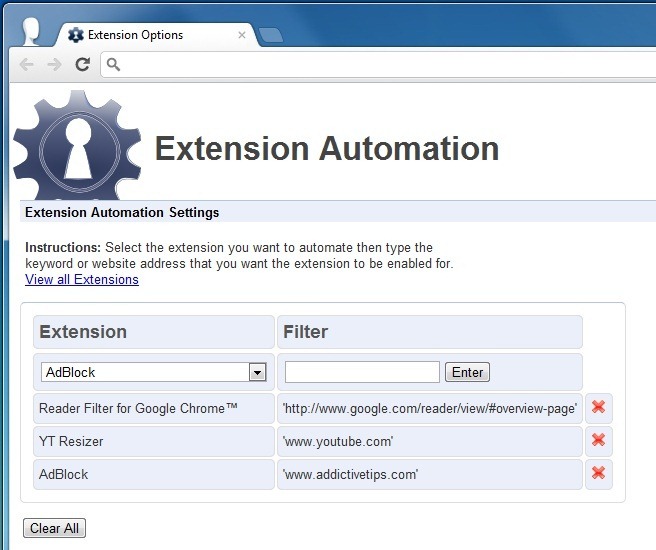
この拡張の有用性は、Webサイトで有効にする拡張子と無効にする拡張子を事前に記録できます。特定のWebサイトで作業しているときに拡張機能を1つずつ無効にする(または無効にするのを忘れる)代わりに、一度拡張を記録すれば、再度変更する必要はありません。
欠点は、有効化または無効化単一のWebサイトで複数の拡張機能を使用するのは少し面倒です。各拡張機能を個別に選択し、それぞれの拡張機能の自動化ポップアップにアクセスして、それを有効にするか無効にするかを選択する必要があります。拡張機能の設定を使用すると、ウェブサイトのURLを繰り返し貼り付ける必要があるため、プロセスがさらに長くなります。拡張機能のコンセプトは良好で、バグなしで機能しますが、自動化を設定すると、本当に必要な場合を除き、ユーザーがそれを使用するのを妨げる可能性があります。
Extension Automationを使用すると、管理と整理ができます数回クリックするだけで、インストールされているすべての拡張機能。それを使用すると、特定のWebサイトで、必要な場合にのみ拡張機能を有効にすることができます。以下のリンクから入手できます。
Google ChromeにExtension Automationをインストールする













コメント